Einreichen an eine Microsoft Teams-Aufgabe
Turnitin verwendet denselben Microsoft Teams-Hochladeprozess, mit dem Sie bereits vertraut sind. Wenn Sie bisher noch keine Arbeit mit Microsoft Teams eingereicht haben, führen Sie die folgenden Schritte aus.
1. Wechseln Sie in der Seitenleiste zum Abschnitt  „Teams“, und wählen Sie das für Ihren Kurs verwendete Team.
„Teams“, und wählen Sie das für Ihren Kurs verwendete Team.
a. Alternativ wechseln Sie zum Abschnitt  „Assignments“ und navigieren von dort zu Ihrer Aufgabe.
„Assignments“ und navigieren von dort zu Ihrer Aufgabe.
2. Navigieren Sie zur Registerkarte „Assignments“, oder suchen Sie die Aufgabe auf der Registerkarte „Conversations“.
3. Öffnen Sie die Aufgabe, für die Sie Arbeiten einreichen möchten.
4. Wechseln Sie zum Abschnitt „My work“, und klicken Sie auf die Schaltfläche „+ Add work“.
5. Fügen Sie die Dateien hinzu, die auf Ähnlichkeit überprüft werden sollen. Wir generieren für jede Datei, die hinzugefügt und eingereicht wird, einen Ähnlichkeitsbericht.
Wir versuchen, für jede textbasierte Datei einen Ähnlichkeitsbericht zu generieren. Unterstützte Dateitypen: Microsoft OneNote, Microsoft Word, Excel, PowerPoint, PostScript, PDF, HTML, .HWP, RTF, OpenOffice(ODT), WordPerfect und Nur-Text
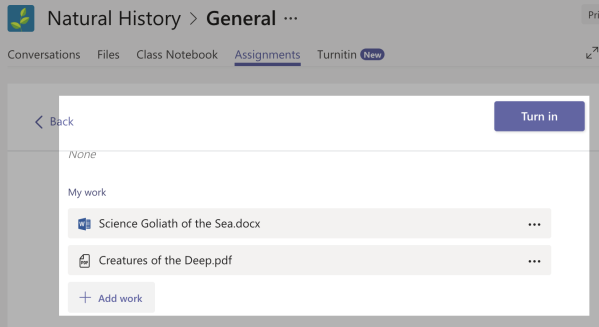
6. Wenn Sie mit der Dateiauswahl zufrieden sind, reichen Sie Ihre Dateien durch Klicken Sie auf die Schaltfläche „Turn in“ ein. Die Dateien werden hiermit Ihrem Kursleiter zur Verfügung gestellt und an Turnitin gesendet, um einen Ähnlichkeitsbericht zu generieren.
Wird zur Datei der Hinweis „Turnitin report pending...“ angezeigt, bedeutet dies, dass die Datei vom Kursleiter noch nicht gelesen wurde. Klicken Sie auf den Link „Refresh“, um Turnitin zu bitten, den Ähnlichkeitsbericht jetzt zu generieren. 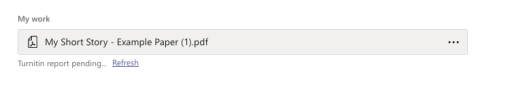
Was this page helpful?
We're sorry to hear that.
